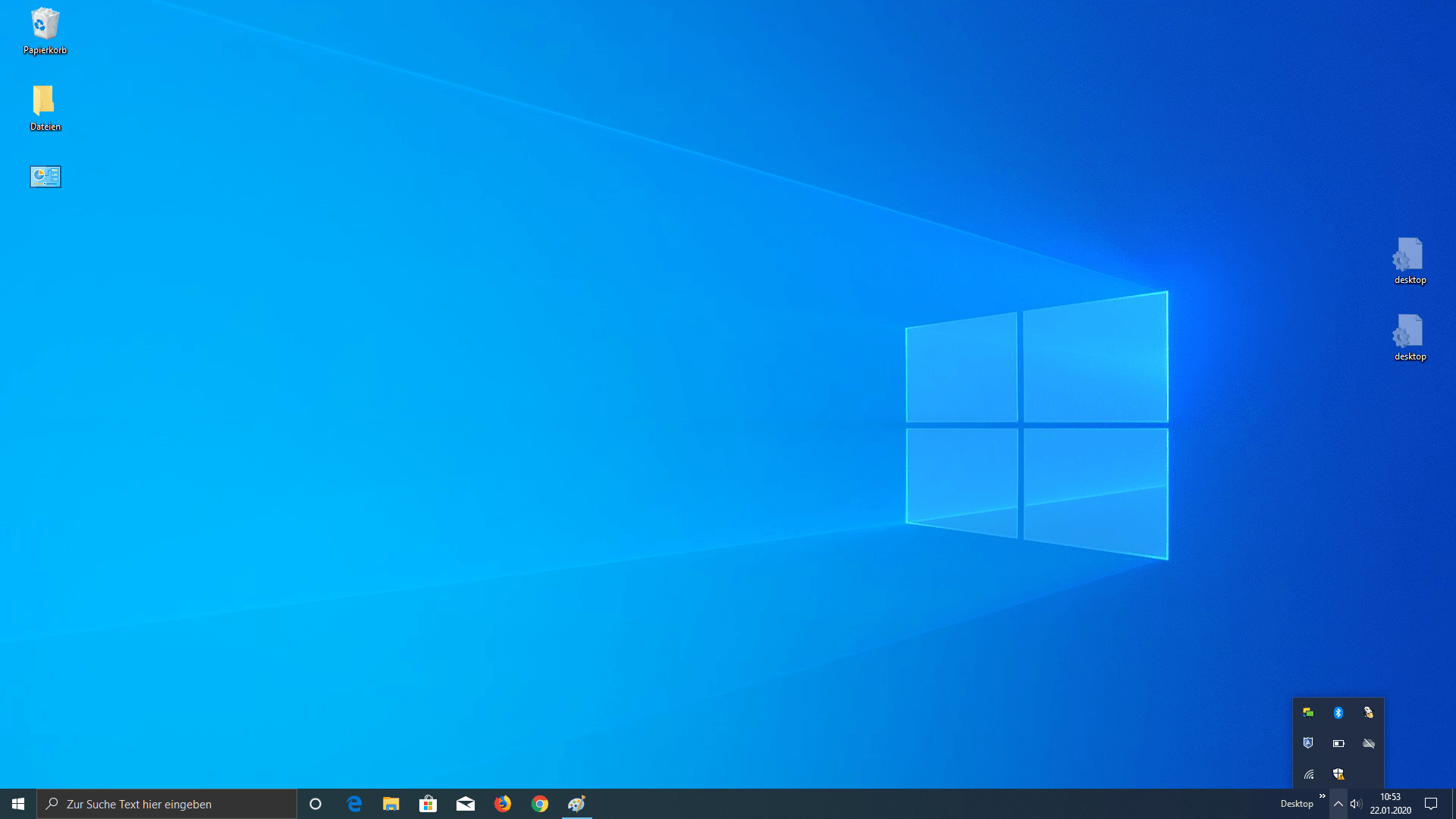Windows 10 Diese versteckten Funktionen bringt das neue Update


Ende Mai hat Microsoft sein jüngstes großes Funktionsupdate für Windows 10 veröffentlicht. Auch wenn diesmal die spektakulären Neuigkeiten fehlen, stecken auch Details unter den Neuerungen, die man leicht übersieht.
Viele Windows 10-Nutzer haben in den vergangenen Tagen auf ihren PCs ein größeres Update absolviert – Windows 10 2004. Die größeren Änderungen haben Nutzer möglicherweise noch bemerkt, doch viele kleine, aber praktische Details dürften den meisten Nutzern entgehen. Hier eine Auswahl:
1. Virtuelle Desktops umbenennen
Ein von vielen Nutzern unterschätze Funktion sind virtuelle Desktops. Sie erlauben mehr Ordnung, wenn man mit vielen geöffneten Fenstern arbeitet. Bislang wurden die einzelnen Desktops lediglich durchnummeriert. Jetzt dürfen sie auch benannt werden – gerade wer viele virtuelle Desktops nutzt, bekommt so mehr Überblick.
Wer überhaupt noch nie virtuelle Desktops genutzt hat, kann das ausprobieren: Einfach die Windows-Taste und die Tabulator-Taste gleichzeitig drücken.
Im oberen Fensterbereich kann dann auf einen anderen Desktop gewechselt werden. Werden die zusätzlichen Desktops nicht mehr benötigt, können sie über einen Klick auf das Kreuz geschlossen werden.
2. Noch mehr Sicherheit mit Biometrie-Pflicht
PCs sollten grundsätzlich mit einem Passwort gesichert werden. Das ist aber nur solange sicher, wie es nicht in die Hände Fremder gerät. Die können sich sonst Zugriff auf den eigenen PC oder das Microsoft-Konto verschaffen. Mit Windows Hello bietet Windows 10 aber auch die Möglichkeit den Rechner mit Biometrischen Merkmalen abzusichern, also dem Fingerabdruck oder dem Gesicht – entsprechende Hardware am Computer vorausgesetzt.
Bislang war das aber nur eine Option neben dem Passwort, das stets funktionierte. Mit der Version 2004 bietet Windows nun die Möglichkeit, die Biometrische Anmeldung als einzige Option zuzulassen.
Dazu wählt man in den Einstellungen unter "Konten" und "Anmeldeoptionen" die Funktion "Windows Hello.Anmeldung für Microsoft-Konten erforderlich". Damit kann tatsächlich nur der Nutzer vom eigenen PC aus auf seine Microsoft-Konten und den PC zugreifen.
3. Cortana vom Rechner schmeißen
Der digitale Sprachassistent Cortana ist zumindest gefühlt unbeliebter als Siri, Alexa oder der Google Assistant von der Konkurrenz. Das ist zwar nicht ganz gerecht, denn Cortana kann durchaus sehr hilfreich am PC sein – trotzdem scheinen die meisten Nutzer das digitale Helferlein bestenfalls zu ignorieren.
Mit der neuen Windowsversion ist Cortana nicht mehr verpflichtend ins Betriebssystem integriert. Stattdessen ist die Assistentin nun eine App – die sich gänzlich deinstallieren lässt. Dazu öffnet man die Windows-Power-Shell-Oberfläche (findet im Startmenü unter "Windows Power Shell") und gibt folgende Befehlszeile ein: "Get-appxpackage -allusers *Microsoft.549981C3F5F10* | Remove-AppxPackage".
Damit das klappt muss Power Shell mit Administratorrechten ausgeführt werden. Dazu klickt man mit der rechten Maustaste auf das Programm im Startmenü und wählt "Als Administrator ausführen" aus.
4. Cursor schneller oder langsamer machen
Eine letzte Kleinigkeit findet sich schließlich im überarbeiteten "Einstellungen"-Menü. Dort sind viele Einträge erweitert worden – darunter auch der für die Maus. Um hierhin zu gelangen, klickt man zunächst auf das Zahnradsymbol im Startmenü und anschließend auf "Geräte". Im Untermenü "Maus" lässt sich nun direkt auch die Cursorgeschwindigkeit einstellen. Hier lohnt es, verschiedene Werte auszuprobieren. Erhöht man die Geschwindigkeit, muss die Maushand deutlich weniger weit bewegt werden. Wählt man die Geschwindigkeit zu hoch, ist der Mauszeiger aber zu nervös.
- Kreuzworträtsel: Testen Sie hier Ihr Wissen!
Bislang musste man für diese Einstellung in das Eigenschaftsmenü der Maus, das noch aus älteren Windowsversionen nach Windows 10 herübergerettet wurde.
- Eigene Recherche
- Chip.de: "Versteckte Features in Windows 10 2004: Diese 5 Details im Mai Update sind wirklich cool"